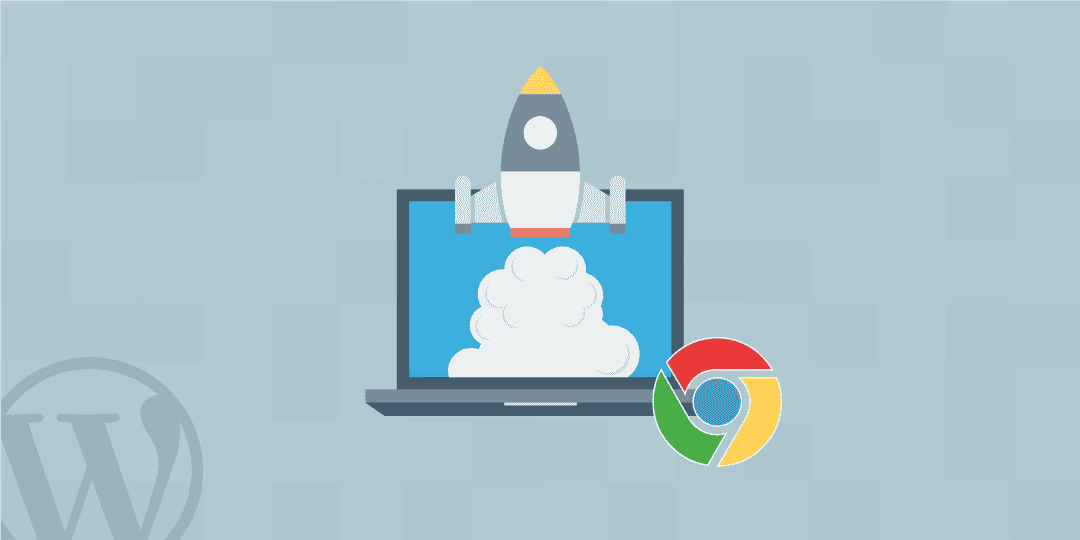O Amazon Lightsail oferece um poderoso Virtual Server Instances Service (VPS) destinado a pequenas empresas, startups, estudantes e outros usuários que precisam criar e hospedar seus próprios sites ou outras soluções, incluindo um banco de dados gerenciado. Aprenderemos como configurar um site WordPress em um servidor Amazon Lightsail e hospedá-lo gratuitamente. Verificar Como iniciar um site WordPress revisando produtos e ganhando dinheiro.

Vantagens de usar o Amazon Lightsail para hospedar sites
Ao contrário do Amazon EC2, o Amazon Lightsail é um servidor de virtualização simplificado que permite aos usuários implantar e gerenciar rapidamente aplicativos e sites. Ele fornece uma gama de serviços, incluindo:
- Servidores virtuais (Linux e Windows).
- Bancos de dados gerenciados.
- armazenar.
- redes.
Com apenas alguns cliques, qualquer pessoa pode hospedar seu próprio site ou aplicativo WordPress com o Amazon Lightsail. E uma das principais vantagens do Amazon Lightsail é a hospedagem gratuita de sites. Também é escalável, o que significa que você pode atualizar facilmente seus planos de hospedagem ou configurações de servidor (RAM, armazenamento, processador) à medida que seu site ou empresa cresce.
Se você é uma startup, indivíduo ou pequena empresa que deseja criar uma presença on-line sem gastar muito, a hospedagem Amazon Lightsail gratuita é o que você precisa. Verificar Como hospedar um site estático na nuvem com AWS S3.
Crie um site WordPress gratuito no Amazon Lightsail
Criar um site WordPress gratuito com hospedagem Amazon Lightsail é um processo simples. Você pode seguir estas etapas para criar uma instância no Amazon Lightsail para hospedar seu site.
1. Assine o Amazon Lightsail
Visite nossa pagina Amazon Lightsail E cadastre-se com sua conta de e-mail. Se você já possui uma conta Amazon ou AWS, pode fazer login com seu e-mail e senha cadastrados.
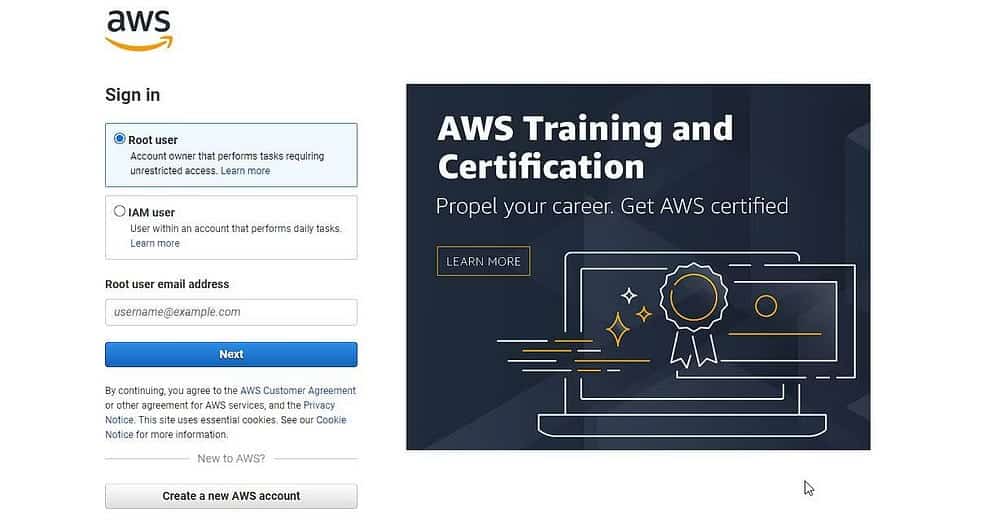
2. Crie uma nova instância
Depois de fazer login no Amazon Lightsail, siga estas instruções para criar e executar uma nova instância no Amazon Lightsail:
- Na guia instâncias -Clique no botão Criar uma instância.
- Primeiro, selecione uma região ou local para sua instância preferida (servidor da web). O Amazon Lightsail oferece servidores em todo o mundo. Você pode escolher qualquer local geograficamente próximo ao seu público-alvo para garantir o desempenho ideal do site.
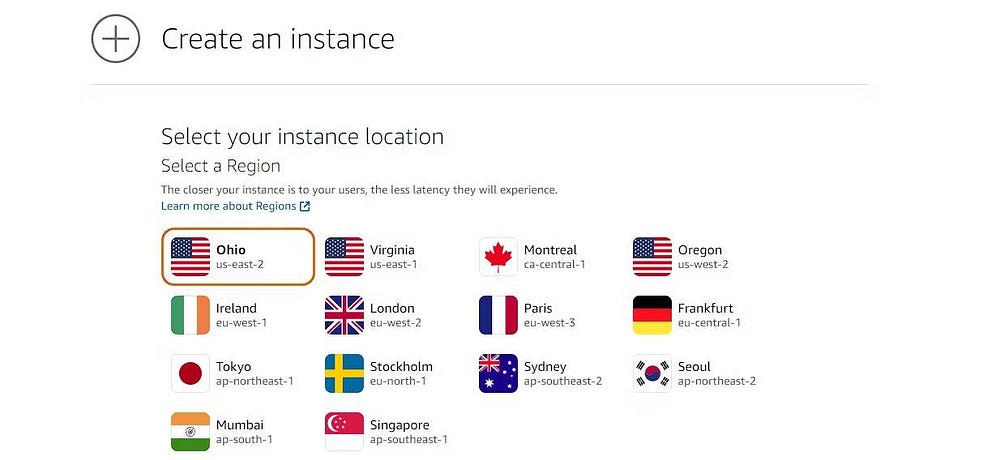
- Na seção Escolher imagem da instância, clique em uma opção Linux / Unix , Em seguida, clique em Opção Aplicativo+SO Listado na seção Selecionar um Esquema.
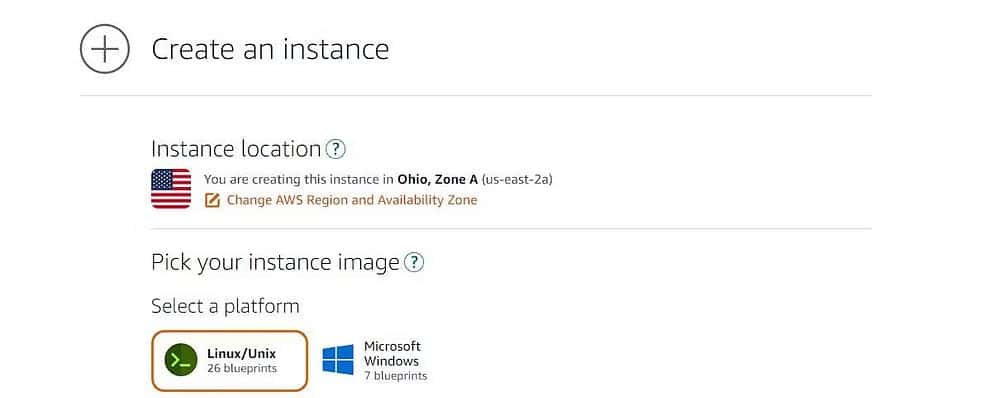
- Então selecione WordPress , se você deseja executar um único site em uma única instância ou servidor VPS. Você também pode especificar Multisite WordPress , que permite hospedar mais de um site em um único servidor. Para este guia, escolheremos o WordPress.
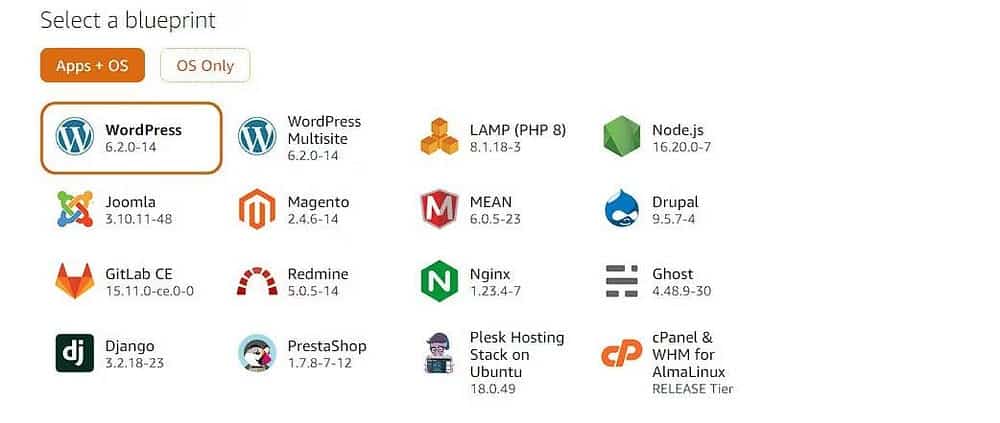
- Em seguida, selecione um plano. Para hospedagem gratuita de sites, escolha o plano mais barato disponível. Você pode escolher qualquer um dos três primeiros planos, que são gratuitos nos primeiros três meses. Após os primeiros XNUMX meses, será cobrado o valor mencionado na seção Escolha seu plano de instância.
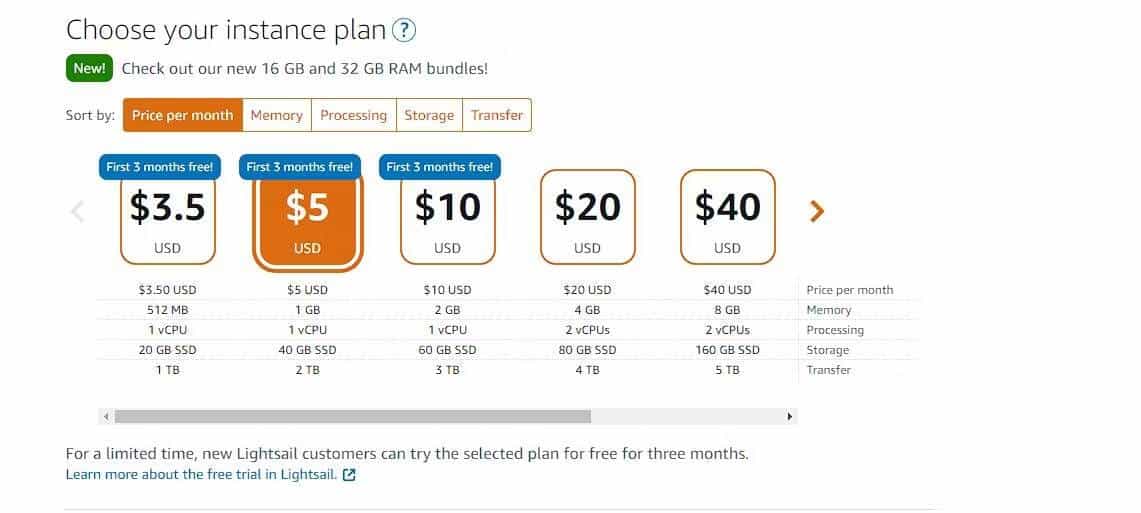
- Digite o nome da instância, de preferência o nome do site, e clique no botão Criar uma instância. Isso iniciará o processo de configuração do ambiente de hospedagem de site gratuito.
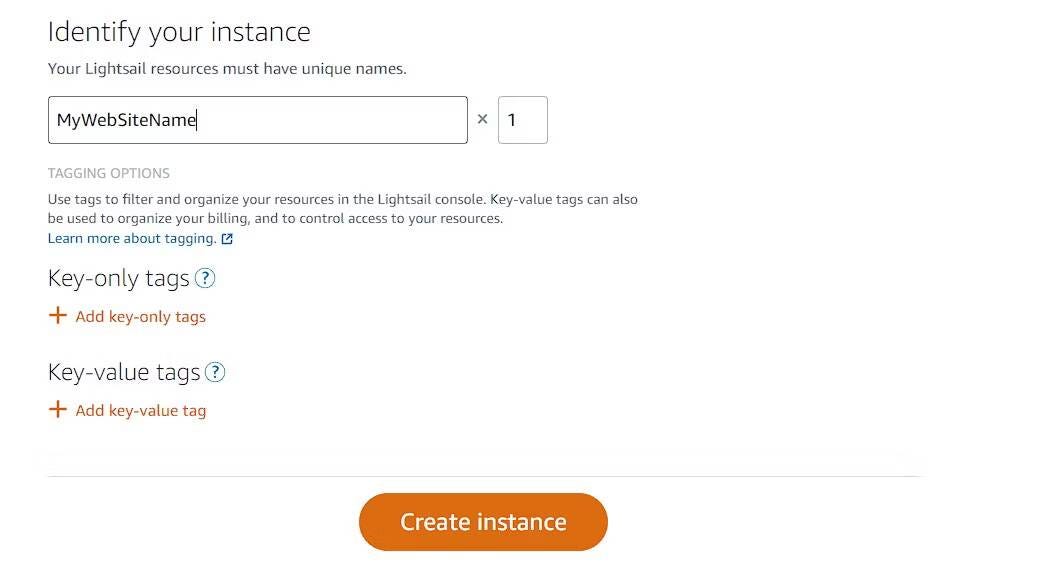
Aguarde um pouco e permita que o Amazon Lightsail publique a instância do site. Isso pode levar de cinco a dez minutos. Uma vez feito isso, você pode visitar o endereço IP da sua instância para acessar e visualizar o site padrão.
Faça login no painel de administração do WordPress
Depois que sua instância do WordPress estiver funcionando, você poderá acessar o back-end (yoursitename.com/wp-admin) usando as credenciais padrão. Para obter essas credenciais, siga estas etapas:
- Após a criação da instância, você será direcionado para a página inicial do Amazon Lightsail.
- Clique na sua instância. O que abrirá uma nova página.
- Clique no botão Conectar usando SSH.
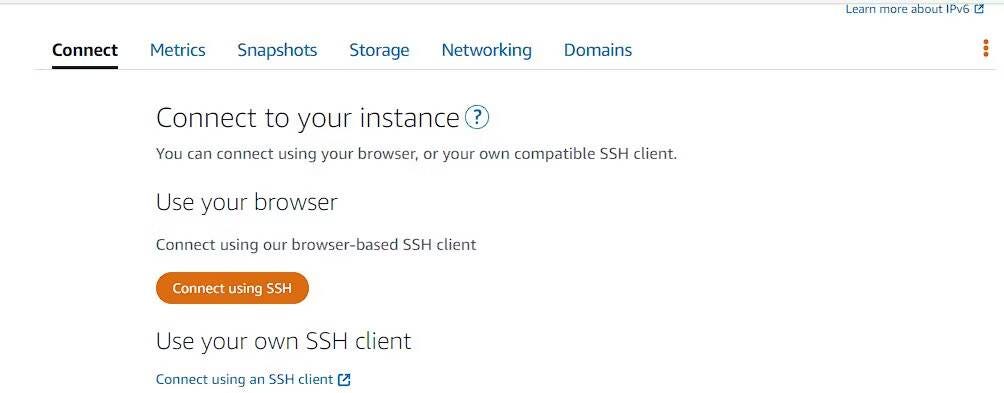
- O terminal será aberto em uma nova guia, você precisará executar o seguinte comando para exibir seu nome de usuário e senha de administrador do WordPress.
cat bitnami_credentials
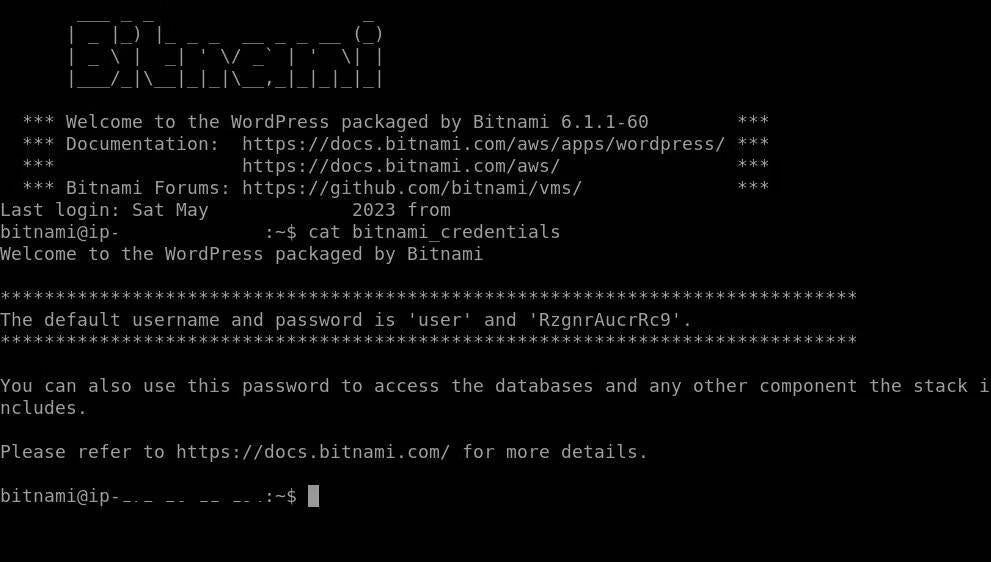
- Digite seu nome de usuário e senha para fazer login no painel wp-admin, onde você pode fazer upload de modelos de site e personalizar o site de acordo com suas necessidades.
Verificar Melhores construtores de páginas do WordPress que podem ajudá-lo a criar sites incríveis.
Configurar o nome de domínio e o certificado SSL
O próximo passo é conectar o domínio ao servidor do site e configurar o SSL. Recomendamos que você adicione seu nome de domínio ao Cloudflare usando uma conta gratuita. Isso adicionará uma camada extra de proteção contra spam e ataques.
Depois de adicionado, siga estas etapas para conectar o domínio ao servidor Amazon Lightsail.
1. Configure um endereço IP estático
Para garantir que seu domínio permaneça conectado à sua instância do Amazon Lightsail, você deve configurar um endereço IP estático.
- Na página da instância do Amazon Lightsail, clique na guia Redes.
- Clique Anexar um IP estático.
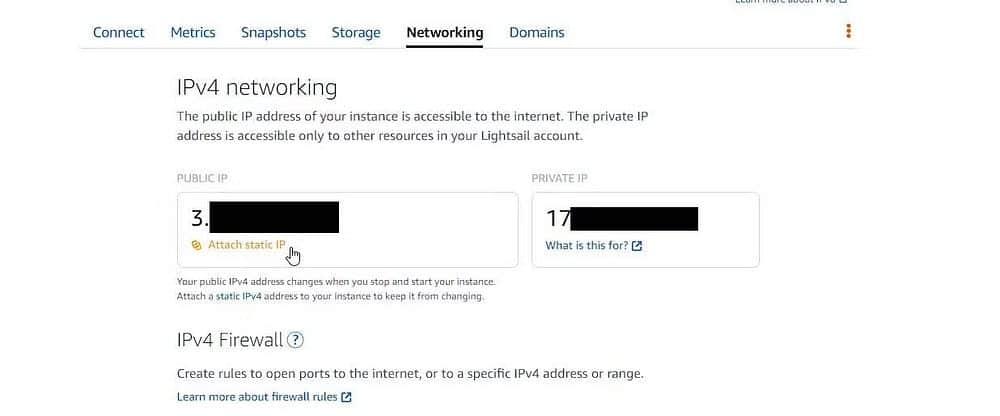
- Na lista suspensa, escolha Crie um novo endereço IP estático e digite um nome para o endereço IP estático. Clique Criar e anexar.
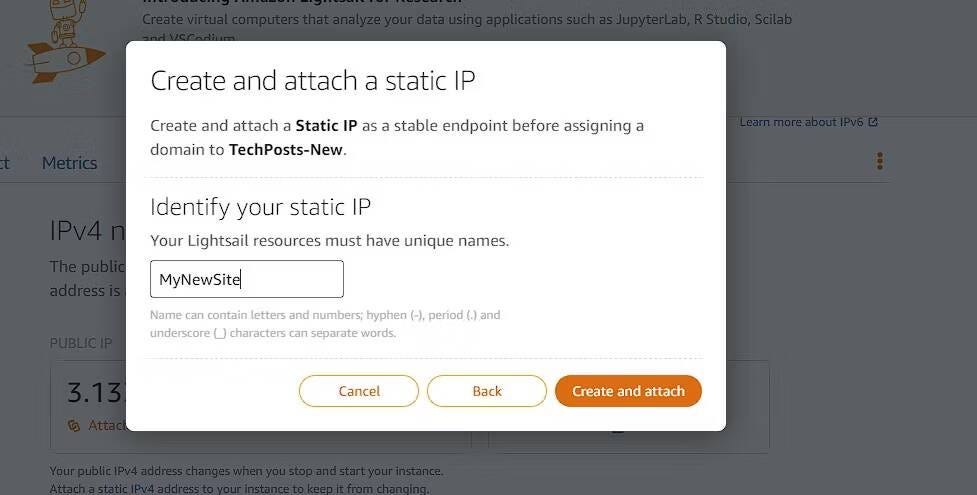
- Isso anexará um novo endereço IP estático permanente à instância do servidor. Você pode visitar este novo endereço IP para visualizar seu site.
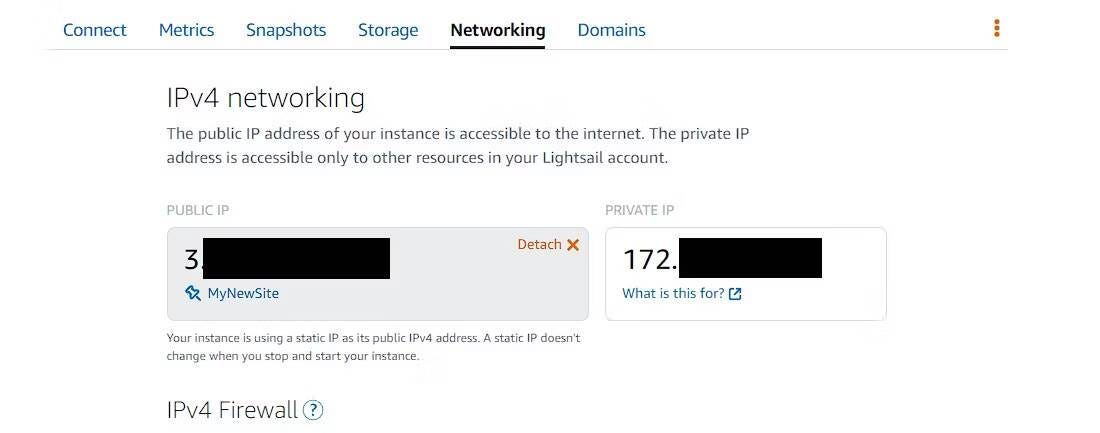
2. Atualize os registros DNS no Cloudflare
Faça login na sua conta Cloudflare e vá para a opção DNS. Aqui, atualize o endereço IP no registro A com o endereço IP da instância do Amazon Lightsail (depois de anexar o IP estático). Se o registro A ainda não foi adicionado, siga estas etapas:
- Clique no botão (+) Adicionar um registro , selecione A em Type, digite @ em Name e cole o endereço IP estático de sua instância do Amazon Lightsail.
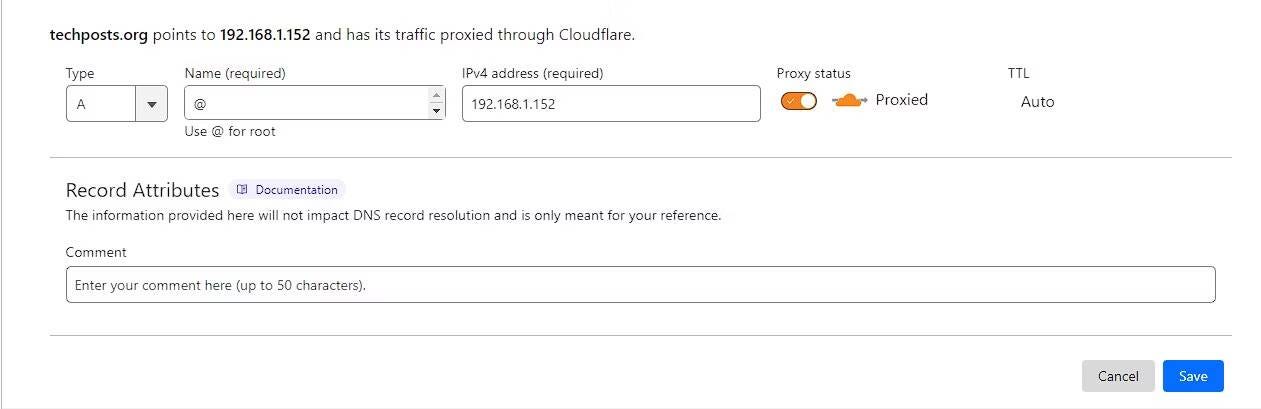
- Clique no botão Salve .
Após alguns minutos, você pode visitar seu nome de domínio para acessar seu novo site hospedado no Amazon Lightsail.
3. Configure o certificado SSL
Você deve proteger o site e proteger os dados do usuário com um certificado SSL. Siga estas etapas para configurar o SSL em seu servidor Amazon Lightsail usando Cloudflare:
- No Cloudflare, clique em Site e depois clique em uma opção SSL / TLS.
- No modo de criptografia SSL/TLS, selecione Cheio.
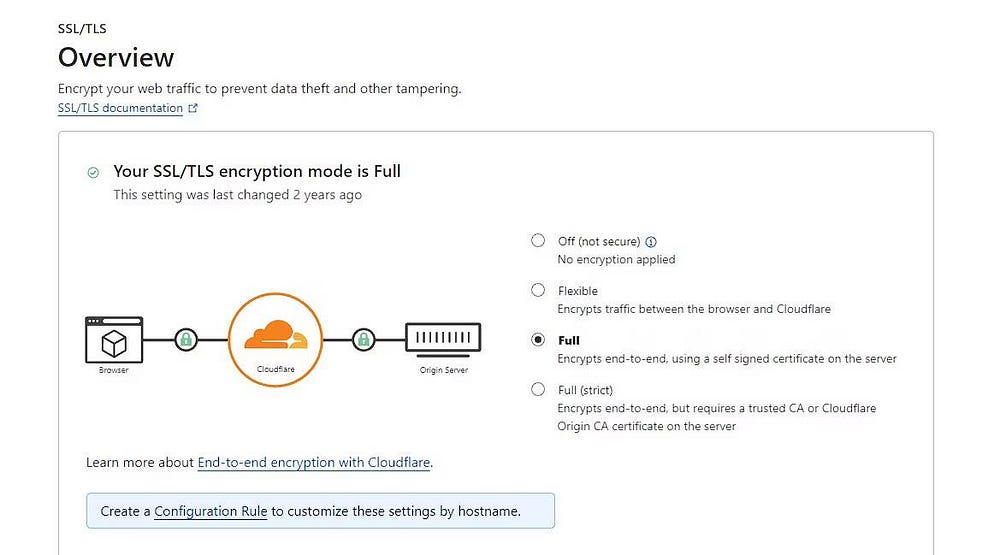
- Faça login no painel de administração do WordPress e instale o plugin SSL realmente simples.
- Ative a extensão.
- Certifique-se de alterar o URL do site em Configurações -> Geral usando https://.
Para obter instruções detalhadas, consulte nosso guia anterior sobre Como configurar um certificado SSL gratuito no WordPress.
Em vez disso, você pode seguir Documentação do Bitnami Instalação e configuração oficial do Let's Encrypt SSL em uma instância do Amazon Lightsail. Como alternativa, você também pode Hospede um site seguro em um Raspberry Pi Sem taxas recorrentes ou taxas de hospedagem.
O Amazon Lightsail é ideal para começar
O Amazon Lightsail é uma das maneiras mais rápidas e confiáveis de começar a publicar um site em poucos minutos. Não requer nenhum conhecimento técnico e, portanto, qualquer pessoa com pouca ou nenhuma experiência pode iniciar ou construir um site em um servidor Linux ou Windows para hospedar seus negócios gratuitamente.
Você também pode hospedar um servidor gerenciador de senhas Bitwarden gratuito para um projeto faça você mesmo em casa usando um Raspberry Pi para gerenciar todas as suas senhas sem pagar uma taxa de assinatura. Você pode ver agora Comparação Bitwarden vs LastPass: Qual é o melhor gerenciador de senhas para você?